在WPS Word文檔中插入流程圖的方法
時間:2024-01-31 10:29:56作者:極光下載站人氣:132
在wps中進行word文檔制作的時候,想要在Word文檔中進行流程圖的編輯,那么我們就需要在工具欄中找到流程圖進行創建即可,進入到流程圖的創建頁面,可以選擇相應的圖形進行編輯,并且還可以修改連接線的顏色、寬度以及樣式等,以及可以修改整個畫布的背景顏色,在導出的時候,還可以將流程圖導出為其他的文件格式,或者是點擊插入功能到Word文檔中,下方是關于如何使用WPS Word文檔插入流程圖的具體操作方法,如果你需要的情況下可以看看方法教程,希望對大家有所幫助。
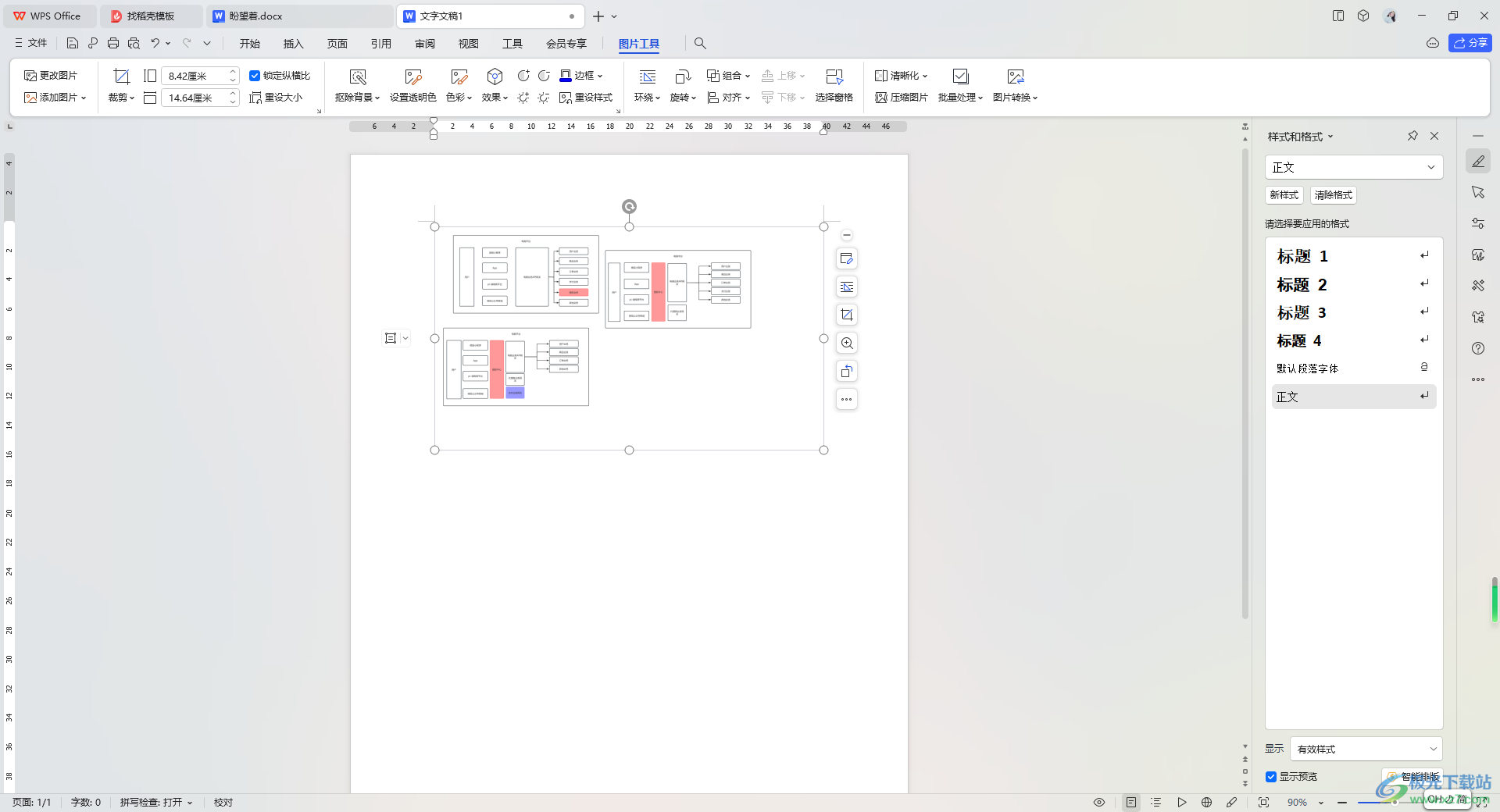
方法步驟
1.首先,我們需要新建一個WPS文字文檔,然后在頁面上單擊【插入】-【流程圖】進入。
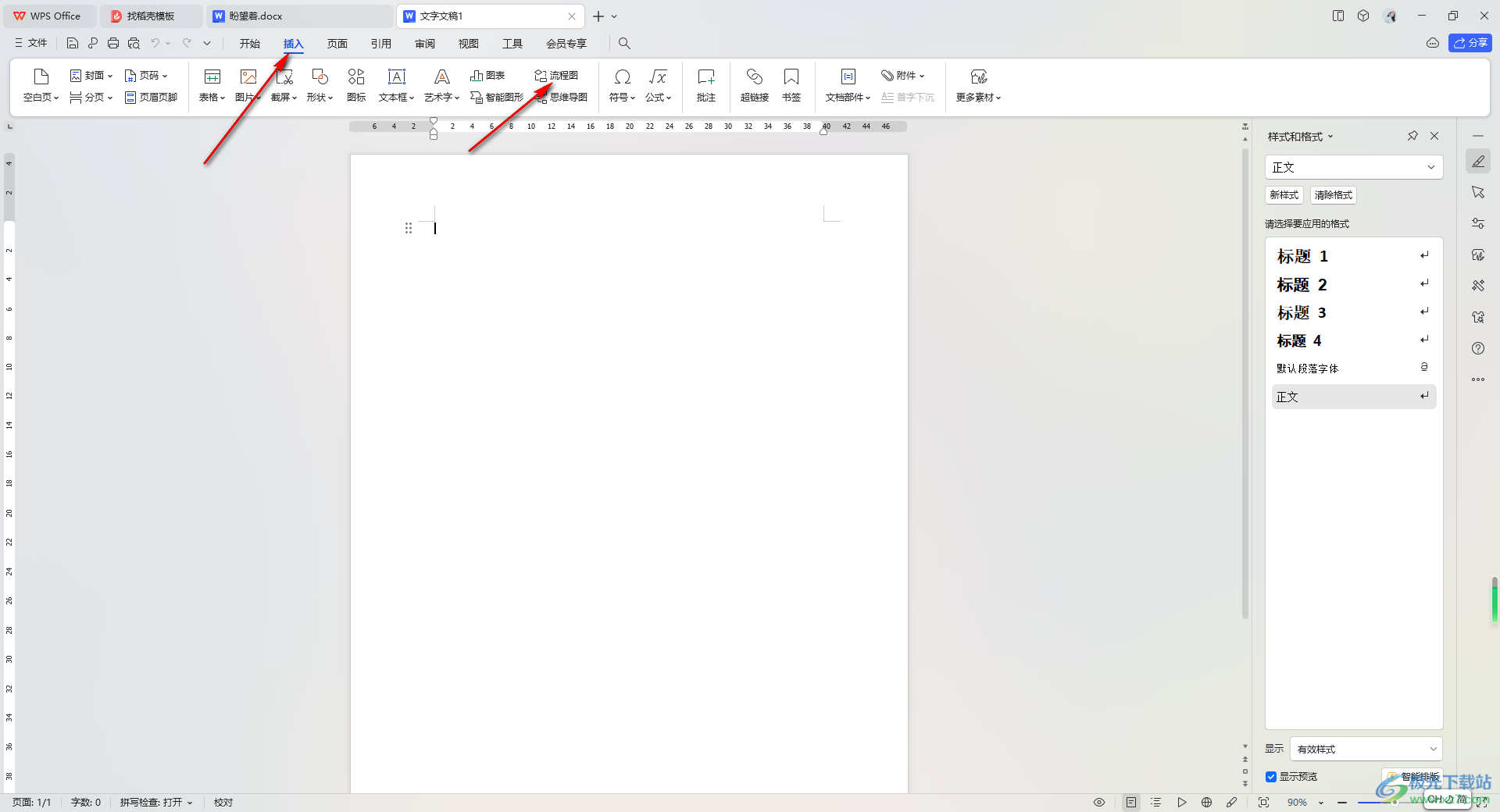
2.在打開的窗口中,我們可以在搜索框中輸入【免費】,那么你就可以選擇可以免費使用的流程圖樣式進入設置了。

3.進入到頁面之后,將樣式模板中的內容選中,將其更改成自己需要輸入的內容即可。
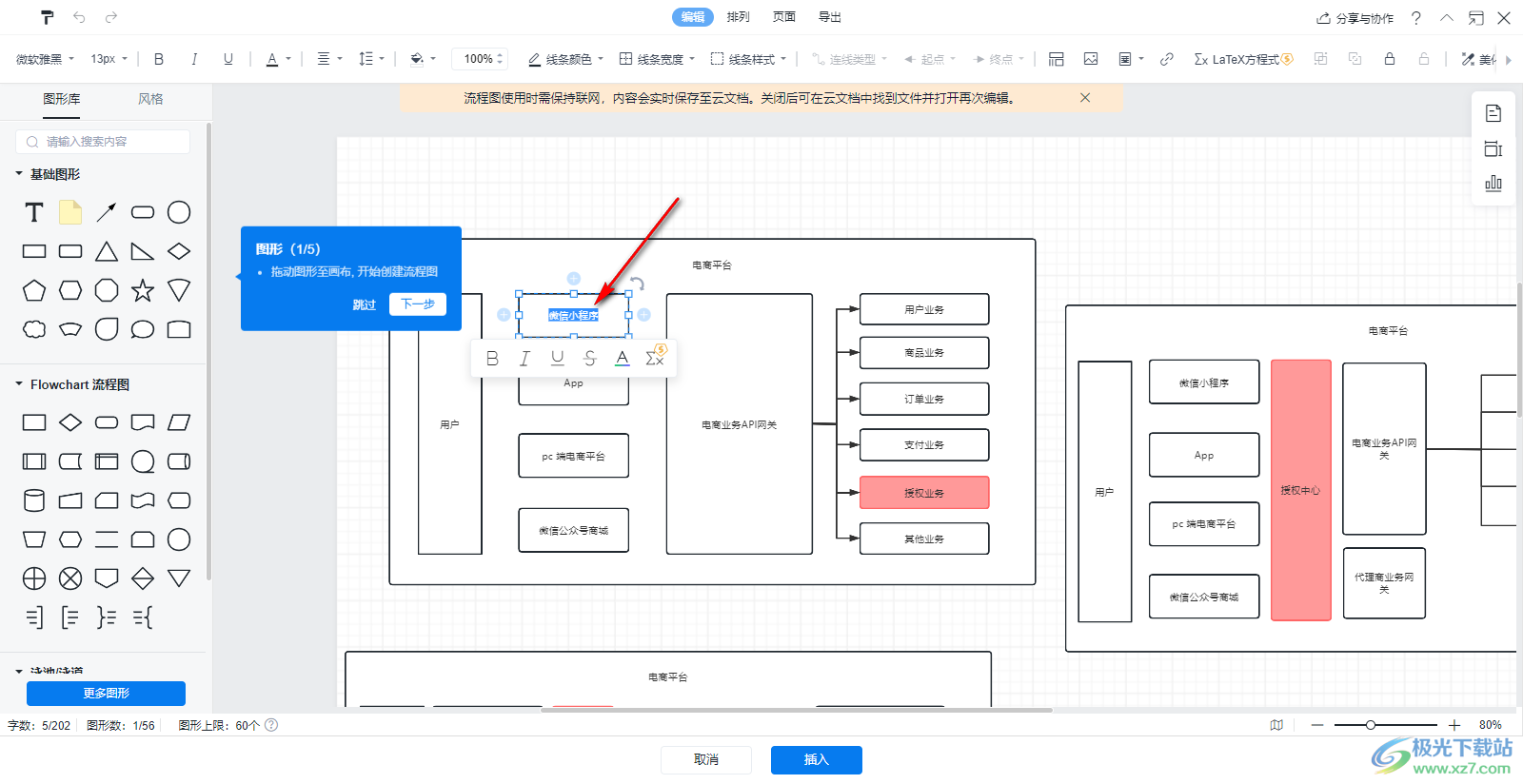
4.想要對流程圖進行制作,可以在左側的位置選擇相應的圖形,或者是在工具欄中選擇相應的編輯工具進行制作與編輯。
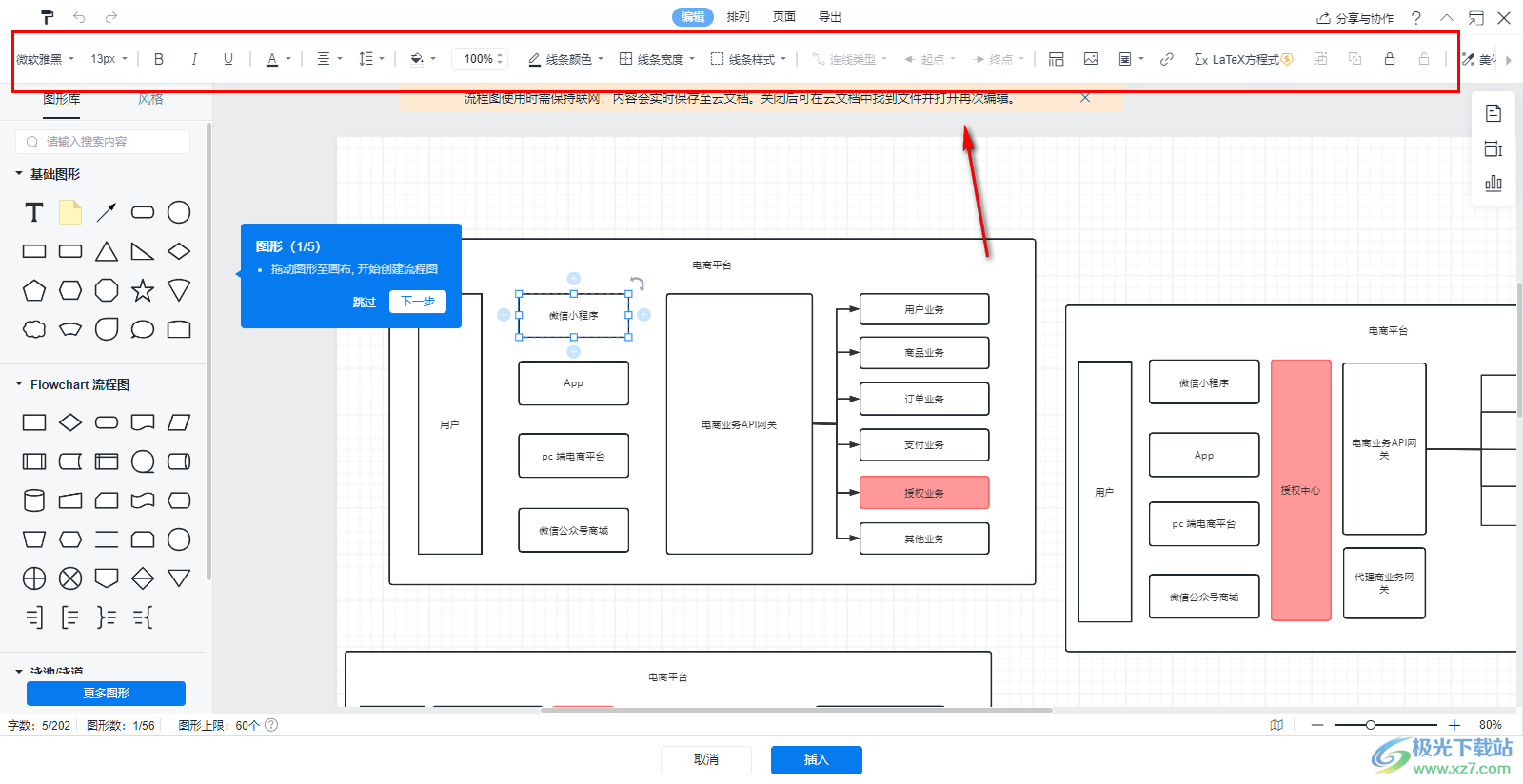
5.完成編輯之后,將頁面底部的【插入】選項按鈕進行單擊一下。
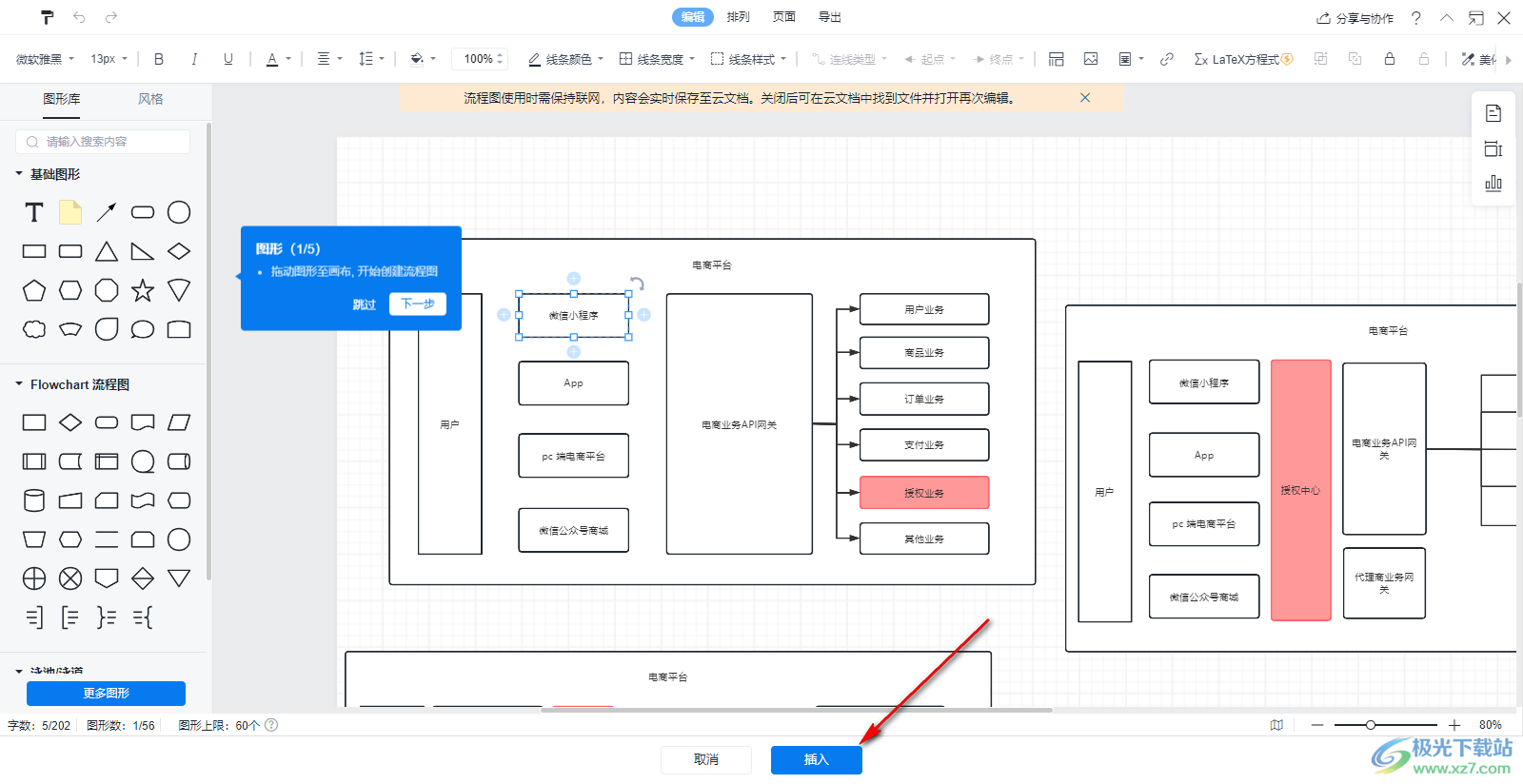
6.這時我們制作完成的流程圖就會馬上顯示在Word文檔中,如圖所示。
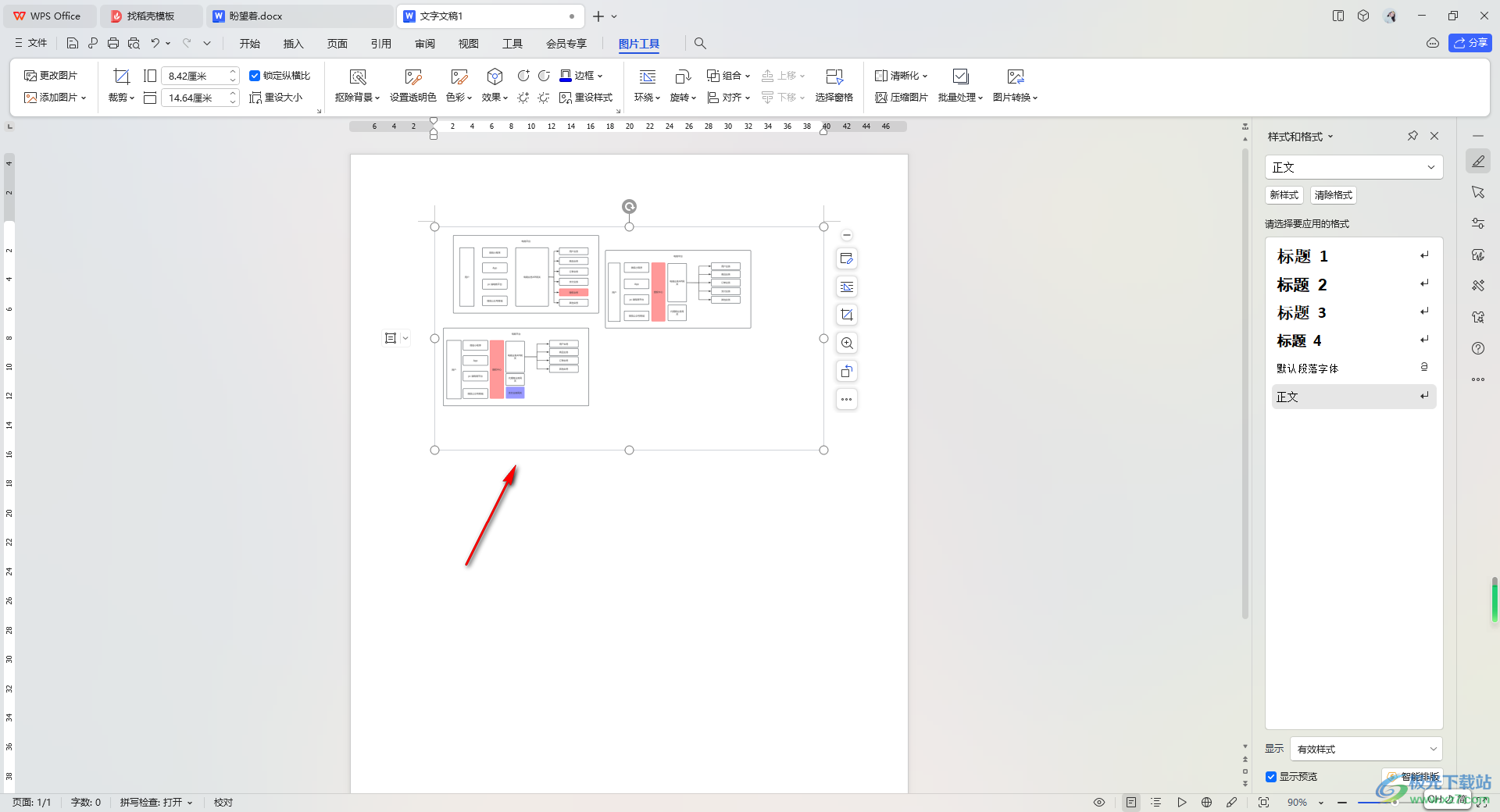
以上就是關于如何使用WPS Word文檔插入流程圖的具體操作方法,我們可以在新建的文字文檔中進行新建流程圖,也可以進行思維導圖的新建,在編輯的過程中,可以設置連接線的顏色、寬度以及樣式等,感興趣的話可以操作試試。

大小:240.07 MB版本:v12.1.0.18608環境:WinAll, WinXP, Win7, Win10
- 進入下載
相關推薦
相關下載
熱門閱覽
- 1百度網盤分享密碼暴力破解方法,怎么破解百度網盤加密鏈接
- 2keyshot6破解安裝步驟-keyshot6破解安裝教程
- 3apktool手機版使用教程-apktool使用方法
- 4mac版steam怎么設置中文 steam mac版設置中文教程
- 5抖音推薦怎么設置頁面?抖音推薦界面重新設置教程
- 6電腦怎么開啟VT 如何開啟VT的詳細教程!
- 7掌上英雄聯盟怎么注銷賬號?掌上英雄聯盟怎么退出登錄
- 8rar文件怎么打開?如何打開rar格式文件
- 9掌上wegame怎么查別人戰績?掌上wegame怎么看別人英雄聯盟戰績
- 10qq郵箱格式怎么寫?qq郵箱格式是什么樣的以及注冊英文郵箱的方法
- 11怎么安裝會聲會影x7?會聲會影x7安裝教程
- 12Word文檔中輕松實現兩行對齊?word文檔兩行文字怎么對齊?
網友評論